Textformatering
I blockredigeraren kan du ändra textens formatering antingen för hela blocket eller för enskilda rader (stycken).
Formatering av ett block
För att formatera ett block måste du markera det genom att klicka på det, vilket gör att en lila ram visas runt det markerade blocket.
 Markerat block
Markerat block
För att öppna formateringsmenyn kan du antingen högerklicka på blocket för att få fram snabbmenyn, eller klicka på knappen för formateringsmenyn som finns nedanför och till höger om det markerade blocket.
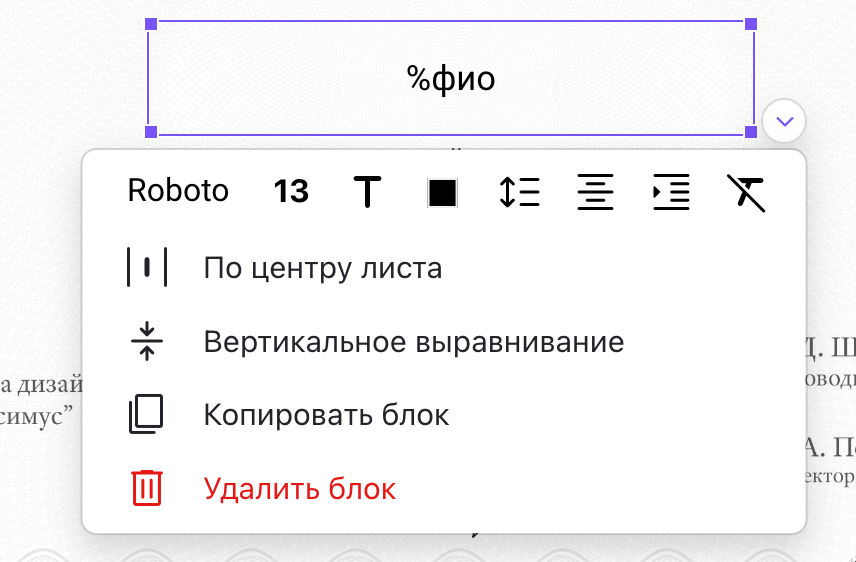 Formateringsmeny för block
Formateringsmeny för block
I formateringsmenyn för block kan du göra följande:
- Ändra typsnitt
- Justera typsnittsstorlek
- Ändra typsnittets stil (fetstil, kursiv, understruken)
- Ändra färg (text, bakgrund, kantlinje)
- Ställa in radavstånd och lägga till marginaler
- Justera texten till vänster, höger eller centrera den
- Lägga till indrag för stycken
- Rensa alla formateringsstilar
- Centrera block på sidan
- Vertikalt justera texten inom blocket
Alla ändringar som görs via blockets formateringsmeny kommer att tillämpas på hela texten i det markerade blocket eller blocken.
Formatering av text inom ett block
Det är också möjligt att individuellt ändra formatet för enskilda rader (stycken). För att formatera text, gå in i textredigeringsläget för blocket genom att klicka på blocket igen. Den omgivande ramen blir grön, vilket indikerar att blocket nu är i textredigeringsläge.
 Block i textredigeringsläge
Block i textredigeringsläge
En knapp för formateringsmenyn visas till vänster om den rad (eller det stycke) där markören är placerad. Du behöver inte markera texten i raden för att ändra dess format – det räcker att ställa markören på önskad rad (eller stycke).
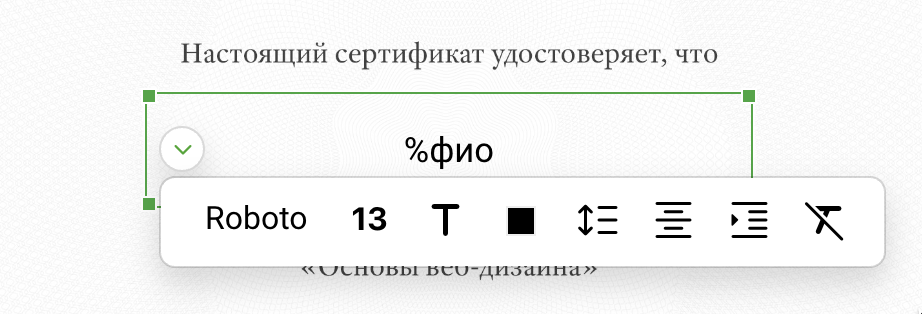 Formateringsmeny för enskilda rader (stycken)
Formateringsmeny för enskilda rader (stycken)
Det går inte att formatera enskilda ord eller bokstäver inom en rad. Alla ändringar gäller hela raden (eller stycket). Däremot kan du använda kortkommandon som Crtl+i för kursiv, Ctrl+b för fetstil och Ctrl+u för understruken text på markerade delar av texten.
I textformateringsläget är nästan samma åtgärder tillgängliga:
- Ändra typsnitt
- Justera typsnittsstorlek
- Ändra typsnittets stil (fetstil, kursiv, understruken)
- Ändra textfärg
- Ställa in radavstånd och lägga till marginaler
- Justera texten till vänster, höger eller centrera den
- Lägga till indrag för stycken
- Rensa alla formateringsstilar
Typsnittsval
Som standard innehåller redigeraren de mest populära typsnitten. Om typsnittet du behöver inte är tillgängligt, kan du öppna fönstret för att lägga till fler typsnitt genom att klicka på knappen "Fler typsnitt" i typsnittsmenyn. Typsnitten är uppdelade efter stil och typ i katalogen. Under fliken "Mina typsnitt" visas typsnitt som lagts till från katalogen.
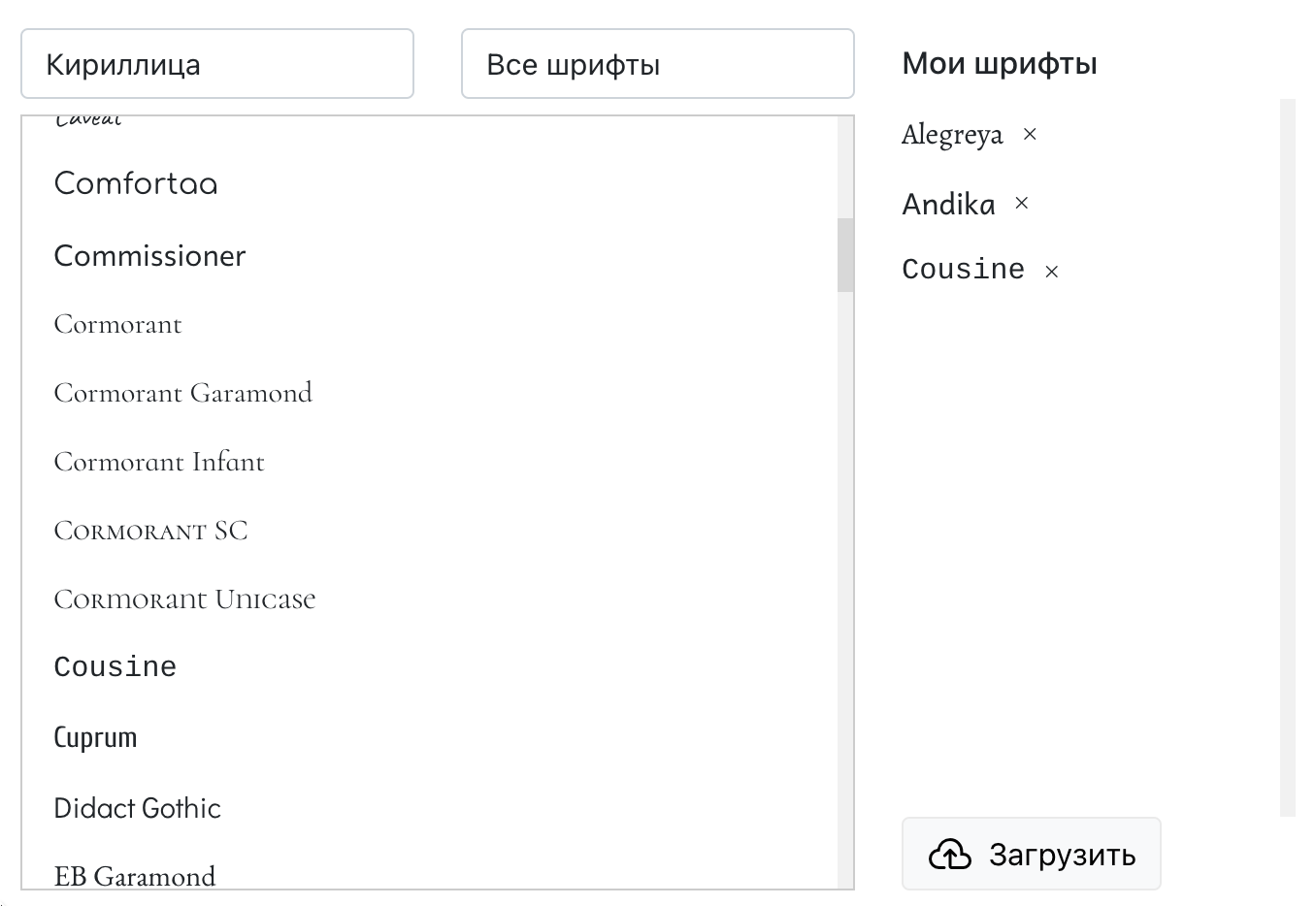 Fönster för typsnittskatalog
Fönster för typsnittskatalog
Du kan även ladda upp egna typsnitt genom att klicka på knappen "Ladda upp". Typsnitt i formaten TTF och OTF stöds. Om uppladdningen misslyckas kan du försöka med ett annat format.
Justera typsnittsstorlek
Du kan välja en förinställd typsnittsstorlek eller ange en egen siffra och bekräfta genom att trycka på Enter.
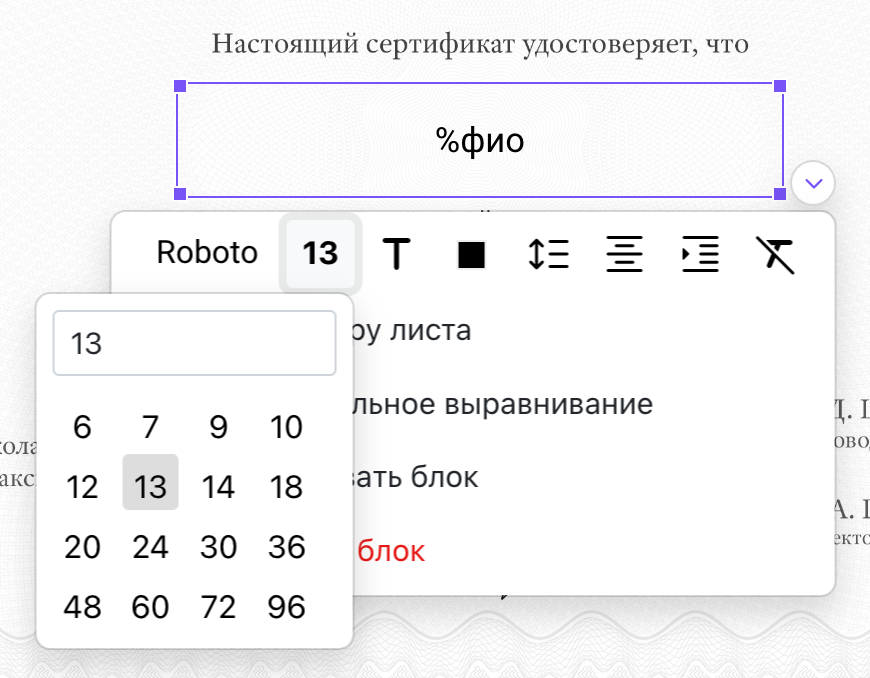 Val av typsnittsstorlek
Val av typsnittsstorlek
Lägga till marginaler och justera radavstånd
I menyn för radavstånd kan du inte bara välja enkel-, 1,5- eller dubbelradavstånd utan även ange ett eget värde, till exempel 1,15.
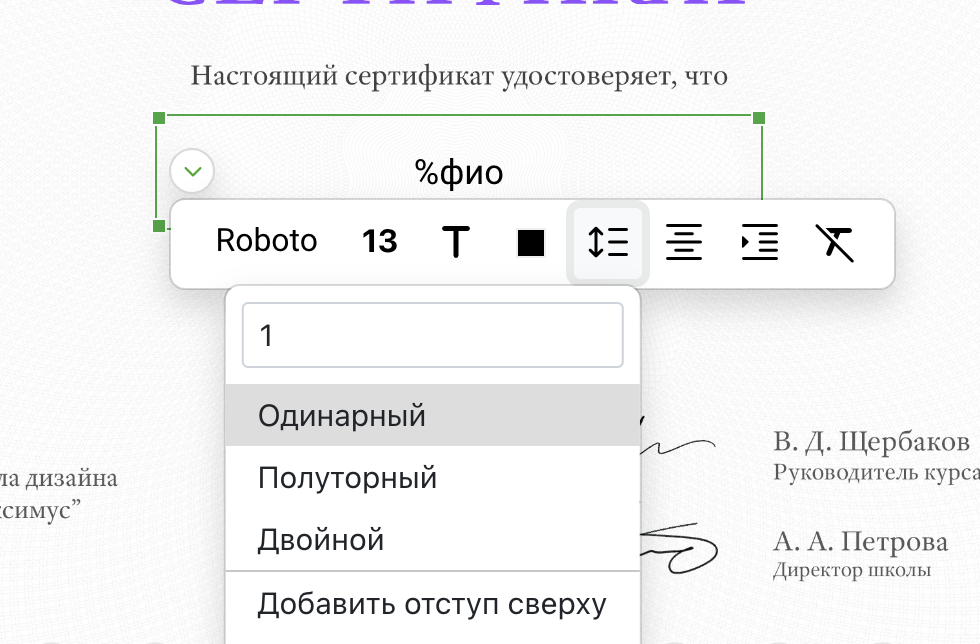 Val av radavstånd
Val av radavstånd
Du kan upprepade gånger lägga till eller ta bort marginaler ovanför eller under texten tills önskat resultat uppnås.
Centrera på sidan
Detta alternativ finns i blockets formateringsmeny. När det väljs placeras det markerade blocket eller blocken centralt på sidan horisontellt.
Vertikal justering
Detta alternativ finns också i blockets formateringsmeny. Vertikal justering avgör hur texten placeras inom textblocket om blockets storlek är större än texten.
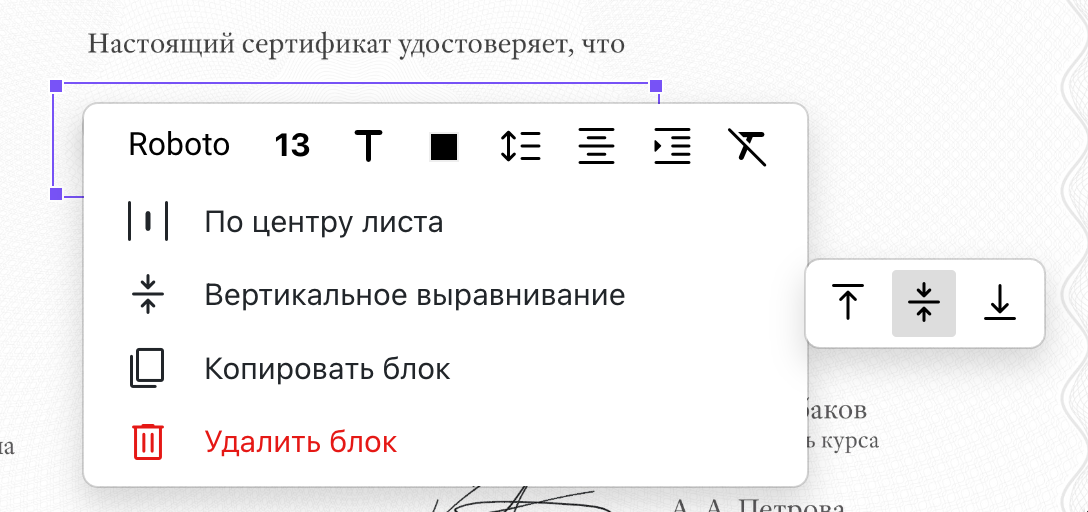 Val av vertikal justering
Val av vertikal justering
Som standard är texten vertikalt justerad till toppen av blocket.